Trong thế giới kỹ thuật số ngày nay, việc nén video trên điện thoại trở thành một yếu tố quan trọng giúp bạn không lưu trữ và chia sẻ nhanh chóng. Bằng cách này, người xem có thể thoải mái lưu lại những khoảnh khắc quý giá mà không lo ngại vấn đề dung lượng. Hãy cùng Điện Thoại Giá Kho tìm hiểu 5 cách giải nén video trên điện thoại iPhone, Android đơn giản nhất và nhanh chóng qua bài viết này nha!
Bạn đang đọc: 5 Cách giải nén video trên điện thoại iPhone, Android đơn giản nhất
Tại sao cần cách giải nén video trên điện thoại?
Khi bạn chụp hoặc quay rất nhiều hình ảnh và video, điện thoại iPhone của bạn có thể bị hết dung lượng. Để khắc phục tình trạng trên, bạn có thể tham khảo các cách giải nén video trên điện thoại iPhone mà vẫn duy trì tốt chất lượng hình ảnh và video mà Điện Thoại Giá Kho chia sẻ trong phần sau.
Cách nén video trên điện thoại iPhone đơn giản nhất
Sau đây là tất cả các thao tác hướng dẫn cách nén video trên điện thoại iPhone của bạn một cách đơn giản nhất bạn có thể tham khảo thực hiện. Tuy nhiên, cách trên chỉ phù hợp khi chỉnh sửa chất lượng video trước khi quay.
Bước 1: Trên iPhone, vào ứng dụng “Cài đặt”. Chọn vào mục “Camera”.

Bước 2: Tiếp tục chọn mục “Quay video”. Màn hình sẽ hiển thị các thông tin như hình minh hoạ. Tuỳ theo dòng iPhone mà sẽ có ít hoặc nhiều hơn hình. Bạn có thể tuỳ chọn mức độ dung lượng của video mà bạn mong muốn là đã thực hiện xong cách nén video trên điện thoại iPhone.
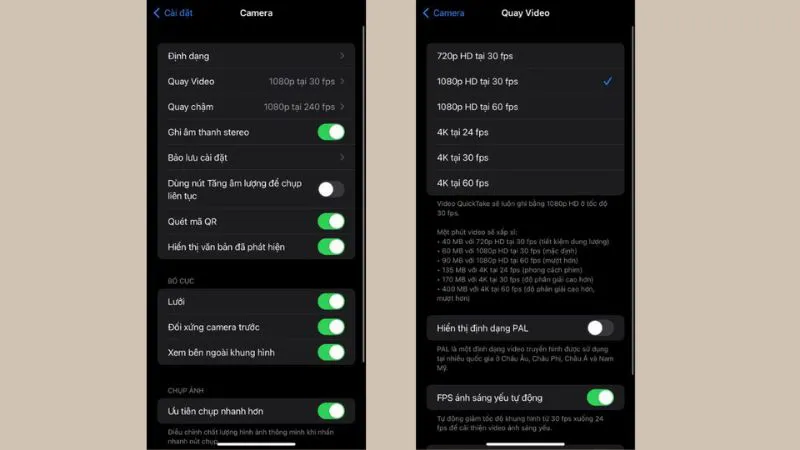
⇒ Hiệu năng đỉnh cao, pin trâu, thiết kế sang trọng – iphone 14 promax hội tụ mọi ưu điểm. Mua ngay để tận hưởng!
Nén video bằng ứng dụng Video Compress
Video Compress là ứng dụng giúp nén video phổ biến trên iPhone hiện nay. Ứng dụng miễn phí và có các tuỳ chọn cách nén video trên điện thoại iPhone không giới hạn. Đây là cách nhanh nhất để bạn giải phóng dung lượng trên iPhone của mình. Sau đây là thao tác chi tiết để bạn có thể tham khảo:
Bước 1: Truy cập vào ứng dụng “Video Compress” trên điện thoại. Nếu không có thì bạn có thể lên App Store tải xuống theo hình bên dưới nhé. Sau đó chọn vào mục “Nén video”.
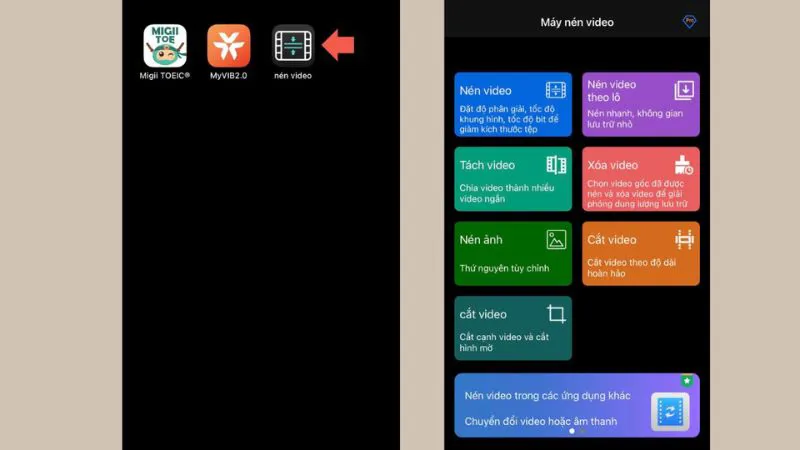
Bước 2: Cho phép ứng dụng truy cập vào kho hình ảnh của bạn. Tiếp theo, chỉ cần chọn tải lên video bạn vừa thực hiện cách nén video trên điện thoại.
Bước 3: Chọn khoảng dung lượng cần nén cho video. Nhấn chọn biểu tượng bên góc phải phía trên video để tiếp tục thực hiện việc nén. Sau khi hoàn thành xong bạn có thể chọn “Xuất video” rồi tải xuống điện thoại của mình. Chỉ với một vài thao tác cơ bản là đã hoàn thành cách nén video trên điện thoại iPhone.

Cách nén video trực tuyến trên iPhone
Ngoài 2 cách trên, nếu bạn muốn thực hiện cách giải nén video trên điện thoại đơn giản, tiết kiệm chi phí nhất thì bạn hãy tham khảo cách nén video trên iPhone trực tuyến dưới đây.
Bước 1: Truy cập vào trang web nén video trực tiếp theo địa chỉ https://www.videosmaller.com/.
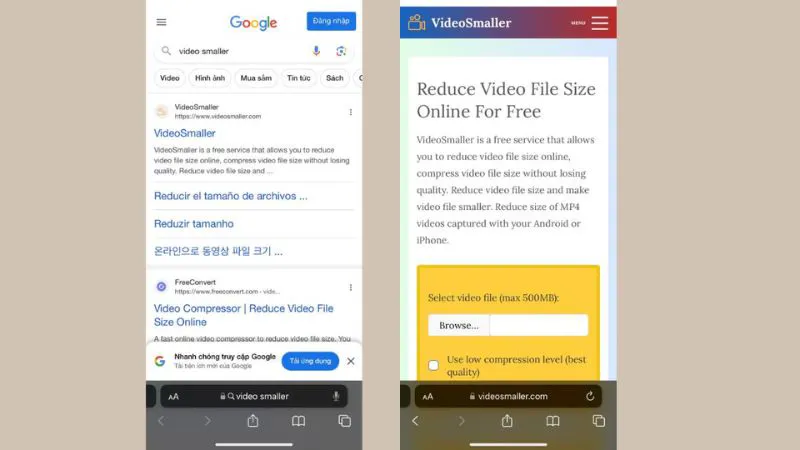
Bước 2: Sau đó, bạn sẽ nhận được giao diện của website giống hình bên dưới đây. Bạn chọn mục “Browse” rồi tải lên video mà bạn muốn thực hiện cách nén video trên điện thoại.
Bước 3: Bạn hãy tuỳ chọn mức độ dung lượng muốn nén lên video ngay tại mục “Do not scale”. Hoặc nhấn chọn vào “Use low compression level (best quality)” để cách nén video trên điện thoại iPhone đạt chất lượng cao nhất.
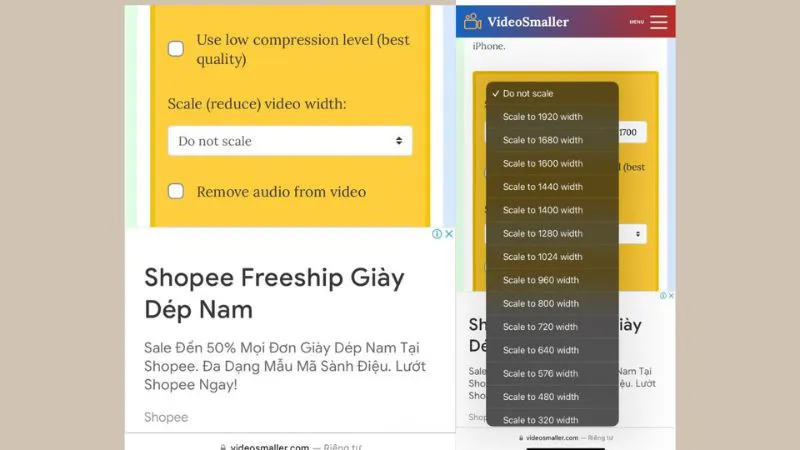
Bước 4: Nhấn chọn “Upload video” để gật đầu thực hiện quá trình cho cách nén video trên điện thoại này.
Bước 5: Ngay tại giao diện tiếp theo bạn sẽ thấy mục “Completed” khi đã hoàn thành xong cách nén video trên điện thoại. Chọn tải video theo link đã được đưa ra.
Tìm hiểu thêm: Cách nạp thẻ điện thoại Viettel nhanh chóng và an toàn nhất
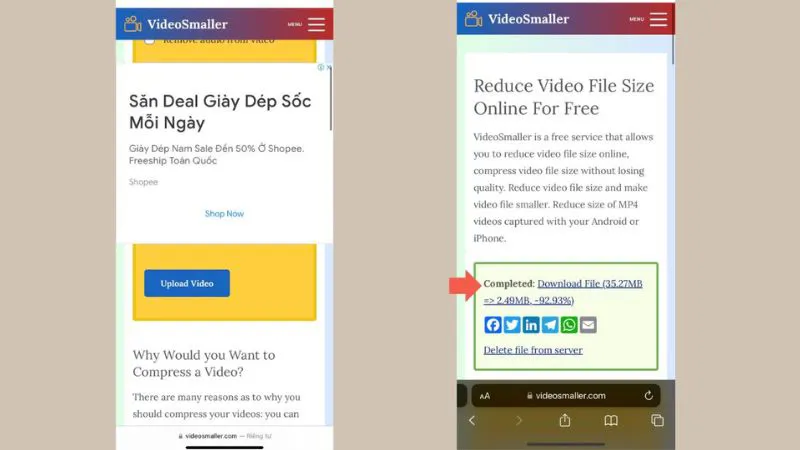
Cách giải nén video trên điện thoại iPhone
Người dùng thực hiện cách giải nén video trên điện thoại iPhone theo các cách sau:
Bước 1: Bạn mở ứng dụng “Tệp” trong điện thoại rồi chuyển qua tab “Duyệt”.
Bước 2: Bạn nhấn giữ ngón tay trên vào file cần giải nén.
Bước 3: Bạn nhấn vào tuỳ chọn “Giải nén” để hoàn thành.
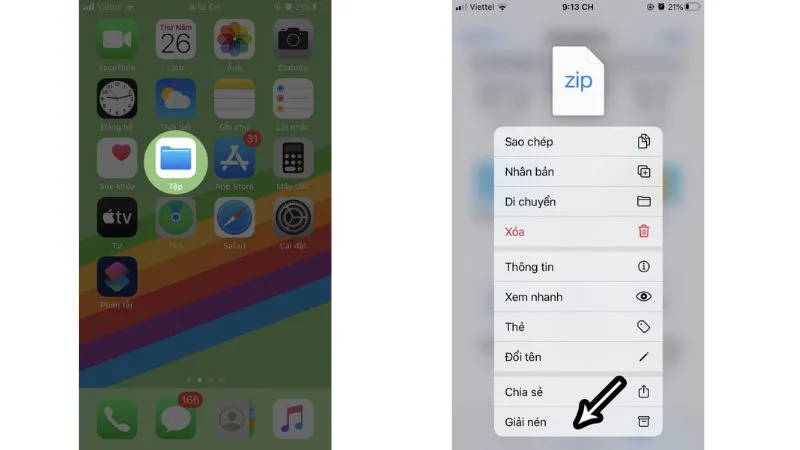
Cách nén video trên điện thoại Android
Dưới đây là hướng dẫn chi tiết các cách nén video trên thiết bị Android bằng ứng dụng thứ 3:
Bước 1: Tải ứng dụng Panda Video Compressor để thực hiện việc nén video.
Bước 2: Tại giao diện chính của ứng dụng bạn sẽ thấy 2 phần gồm “Original” là đoạn video trên điện thiết bị của bạn còn “Compressed” là toàn bộ video đã được nén. Chọn “Original” và chọn “Next” để bắt đầu thực hiện nén video trên thiết bị Android.
Bước 3: Ngay tại giao diện “Set size” được mở khoá, bạn dễ dàng tìm thấy các tuỳ chọn tối ưu hoá dung lượng video được ứng dụng hỗ trợ. Dung lượng của video sẽ được giảm khi kích thước được hạ thấp. Sau khi đã có hài lòng với kết quả cuối cùng, nhấn vào nút “Compress” để bắt đầu cách nén video trên thiết bị Android.
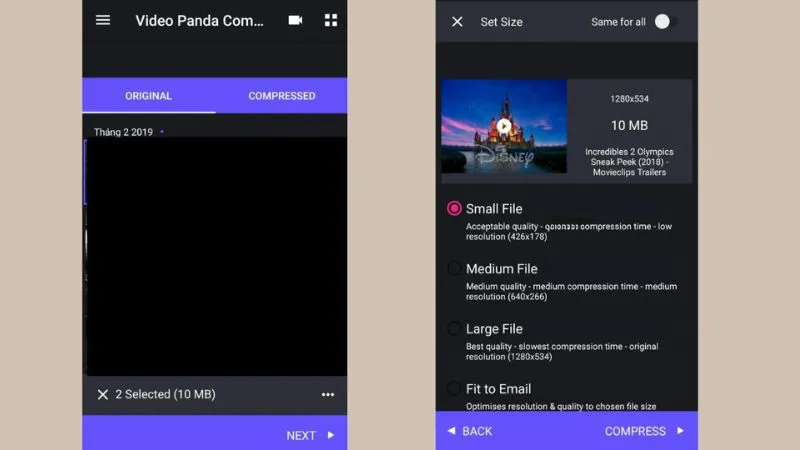
Bước 4: Sau khi hoàn thành cách nén video trên điện thoại Android, ứng dụng sẽ hiển thị bảng so sánh dung lượng trên mỗi video. Bạn chỉ cần nhấn “So sánh” để xem mức độ dung lượng đã được nén. Nếu mọi thứ đã đáp ứng được mong muốn của bạn, chỉ cần nhấn “Save” để lưu lại.
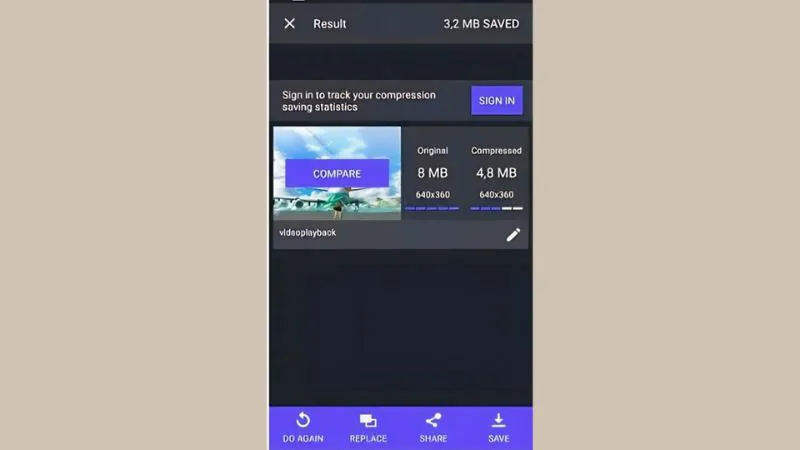
Video sẽ được lưu trữ trong thư mục “Movies” -> “Video Panda” với định dạng MP 4. Panda Video Compressor cũng hỗ trợ báo cáo các video đã được tối ưu hoá. Nếu muốn tắt chức năng tiết kiệm, bạn hãy nhấn “Đăng nhập” bằng tài khoản Google/Facebook/email. Sau đó, mở trình đơn để xem chi phí mà ứng dụng đã giúp đỡ bạn tiết kiệm.
Cách giải nén video trên điện thoại Android
Để cách giải nén video trên điện thoại Android, bạn cần cài đặt ứng dụng hỗ trợ.
Cách giải nén file trên thiết bị Android bằng ứng dụng RAR
Bước 1: Vào CH Play Bạn tải ứng dụng RAR về điện thoại.

Bước 2: Tại màn hình chính của ứng dụng RAR, bạn tìm thư mục chứa file muốn giải nén -> Chọn file cần giải nén.
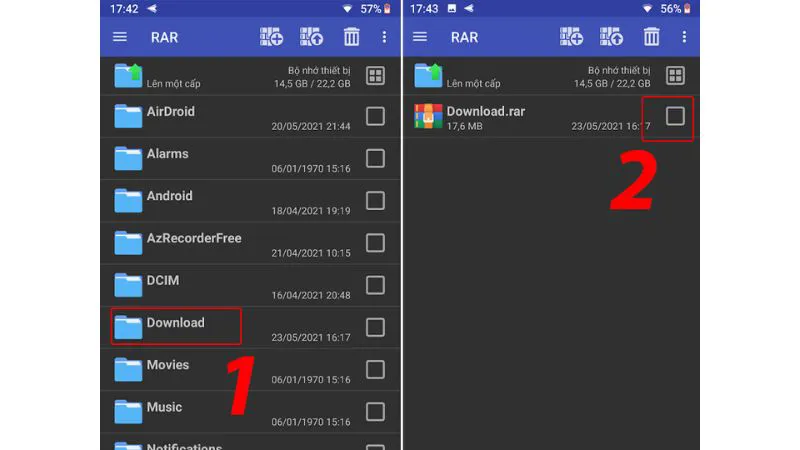
Bước 3: Bạn nhấn vào biểu tượng “Giải nén tập tin” có hình mũi tên hướng lên ở thanh menu phía trên màn hình. Tiếp theo, bạn chọn đường dẫn file giải nén rồi nhấn “OK” là hoàn tất.
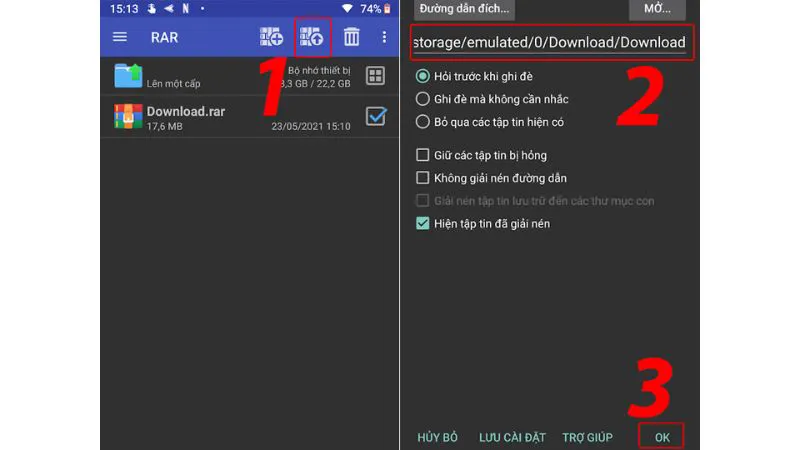
>>>>>Xem thêm: Bật mí cách tìm tin nhắn trên Messenger theo ngày bằng điện thoại
Trên đây là 5 cách giải nén video trên điện thoại iPhone, Android đơn giản nhất để người sử dụng tiết kiệm thời gian và công sức khi truyền video sang người khác. Bạn có thể lựa chọn cách phù hợp với điện thoại của mình một cách thuận tiện hơn nha!
Đọc thêm:
- Bật mí cách giải nén file có mật khẩu thành công hiệu quả 2024
- Cách chuyển file PDF sang Excel giữ nguyên định dạng hiệu quả
